BIOS este scurt pentru Sistem de ieșire de intrare de bază. Este mult mai mult decât sugerează numele. S-ar putea crede că BIOS-ul controlează sistemele de intrare și ieșire. Dar BIOS-ul face mult mai mult și nu este posibil ca niciun sistem de operare să continue fără un BIOS adecvat. Astăzi, vom vedea ce este BIOS-ul în computere.
BIOS-ul a fost acolo în computerele noastre încă din zilele DOS - Sistem de operare pe disc ... chiar înainte de DOS-ul structurat creat de Microsoft. Este una dintre cele mai importante componente ale computerului, deși nu are credit prin apariția regulată pe ecran. Această postare analizează, de asemenea, cea mai de bază componentă a computerelor și explică de ce este necesar în computere să funcționeze computerele.
Ce este BIOS-ul
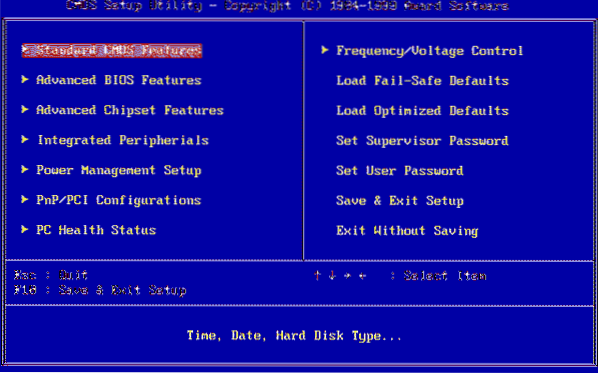
BIOS este firmware, pe scurt. Este stocat pe un cip din partea plăcii de bază a computerului și este practic un set de instrucțiuni care rulează pentru a ajuta la încărcarea sistemului de operare. Sistemul dvs. de operare nu se va încărca, dacă nu pentru BIOS!
Când porniți computerul, sunt inițiate instrucțiunile BIOS. Aceste instrucțiuni îl fac să verifice memoria RAM și procesorul (pentru defecte) de pe computer.
- Enumeră memoria RAM verificând fiecare compartiment pentru a vedea dacă toate funcționează.
- După verificarea RAM și a procesorului, acesta verifică dacă există alte dispozitive atașate la computer
- Detectează toate perifericele, inclusiv tastatura și mouse-ul, apoi verifică opțiunile de boot
- Opțiunile de pornire sunt verificate în secvența configurată în BIOS-ul dvs.: Pornire de pe CD-ROM, Pornire de pe hard disk, Pornire de pe LAN etc.
- Verifică dacă există bootstraps pe dispozitivele în ordinea în care dvs. sau furnizorul mașinii ați configurat BIOS-ul.
- Trece domnia computerului către sistemul de operare încărcând părțile esențiale ale sistemului de operare în memoria cu acces aleatoriu (RAM) rezervată sistemului de operare după localizarea bootstrap-ului.
Aceasta nu este o listă cuprinzătoare de funcții ale BIOS-ului. De asemenea, verifică CMOS și alte cipuri pentru a configura data și ora pe computer și pentru a încărca driverele de dispozitiv în memorie. Verifică și încarcă întreruperile (semnalele) de intrare și ieșire pe RAM, astfel încât sistemul de operare să știe ce se întâmplă. De exemplu, dacă un utilizator apasă o tastă, o cerere de întrerupere este creată și transmisă către BIOS, care o trimite către sistemul de operare. Sistemul de operare decide apoi ce acțiune să ia, în funcție de modul în care este programat.
Citit: Ce este lista albă a BIOS-ului.
Motivul pentru care sistemul de operare nu poate funcționa fără BIOS este că primul se află pe un hard disk sau pe un disc amovibil. BIOS-ul este cel care încarcă driverele pentru discurile și unitățile de disc amovibile, astfel încât acestea să fie funcționale. Apoi încarcă porțiunile principale ale sistemului de operare, cum ar fi MBR, GPT, FAT etc., în memorie, astfel încât sistemul de operare să poată continua să se încarce singur.
Citit: Verificați dacă PC-ul dvs. utilizează UEFI sau BIOS.
Efectuarea de modificări la BIOS
Este ușor să faceți modificări la BIOS atunci când este necesar. Cele mai frecvente modificări pe care oamenii le fac în BIOS sunt schimbarea ORDINII DE ÎNCĂRCARE. În timp ce computerul pornește, apăsați tasta DEL de pe tastatură pentru a intra în BIOS. De acolo, puteți vedea diferite opțiuni grupate în diferite antete. Utilizați tastele Tab și săgeată pentru a naviga. Uneori, tastele Page Up și Page Down sunt necesare pentru a modifica valorile elementelor esențiale. Când ați terminat, apăsați F10 pentru a salva modificările și a ieși. Opțiunile sunt afișate în partea dreaptă sau în partea de jos a ecranului, astfel încât să știți ce taste trebuie să apăsați pentru salvarea sau eliminarea modificărilor. Opțiunile specifică, de asemenea, ce taste trebuie utilizate pentru schimbarea valorilor.
Citit: Cum se resetează setările BIOS la valorile implicite.
Cum se actualizează BIOS-ul
Pe măsură ce scenariul de calcul se schimbă, noi dispozitive etc. sunt introduse. Pentru ca un computer să funcționeze cu aceste dispozitive, BIOS-ul trebuie actualizat. Dacă sistemul dvs. de operare nu reușește să detecteze un nou periferic, este posibil, deoarece BIOS-ul nu știe cum să îl gestioneze. Dacă vă confruntați cu astfel de probleme, ar putea fi o idee bună să verificați dacă sunt disponibile actualizări ale BIOS-ului.
Mai întâi trebuie să verificați versiunea BIOS. Acest lucru se poate face prin introducerea BIOS-ului în momentul pornirii, apăsând DEL. Odată ce aveți versiunea BIOS-ului computerului dvs., pentru a actualiza BIOS-ul, vizitați site-ul web al producătorului computerului dvs. pentru a vedea dacă există o versiune actualizată a BIOS-ului. Dacă există, descărcați-l și rulați-l. În general, procesul șterge toate informațiile anterioare de pe cipul BIOS și îl rescrie cu noile informații.
Asigurați-vă că aveți o copie de rezervă de alimentare în timp ce actualizați BIOS-ul. Deoarece, dacă computerul se oprește în timpul procesului, BIOS-ul poate fi deteriorat și veți avea nevoie de un tehnician pentru a-l remedia. CD-ul / DVD-ul de pornire poate sau nu poate ajuta, în funcție de modul în care stă BIOS-ul după o întrerupere a alimentării sau o oprire bruscă a sistemului în timpul rescrierii BIOS.
Citit: Cum să dezactivați Bios Cache sau Shadowing?
IMPORTANT: Dacă computerul dvs. funcționează corect, nu este nevoie să vă actualizați sau să blocați BIOS-ul. În orice caz, dacă doriți, vă recomandăm să nu încercați să vă actualizați singur BIOS-ul, ci să îl duceți la un tehnician informatic care ar putea fi mai bine echipat să o facă.
În cazul în care aveți nevoie:
- Recuperați sau setați o parolă BIOS sau UEFI pentru computerele Windows
- Primești CMOS Checksum Error.
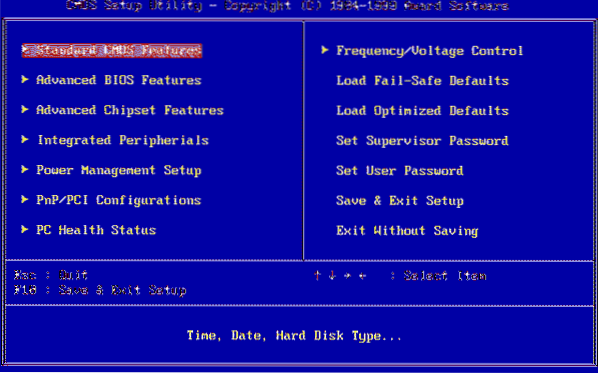
 Phenquestions
Phenquestions


